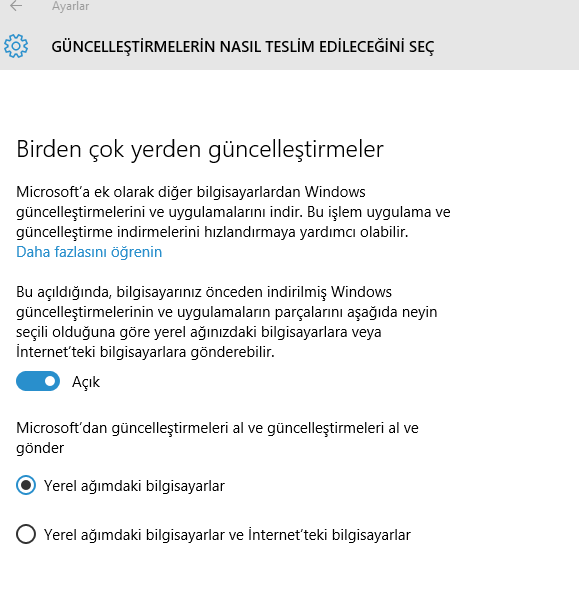Microsoft, Windows 10 işletim sistemini tanıttıktan bu yana neredeyse 1 ay geçti. Windows 10’un oldukça benimsendiğini söyleyebilirim. Windows 10 kullanım oranı, bütün windows platformları arasında yüzde 5’e ulaştı. Tanıtımından sonra, 1 yıl içinde ücretsiz geçişin yapılabileceği yeni işletim sistemi, Windows 8.1’in devamı niteliğinde olmasına rağmen geri planda oldukça değişikliğe uğramış durumda. Bu yazımda Windows 10’un çokta konuşulmayan özelliklerinden bahsetmek istiyorum.
Öncelikle Windows 10’a ücretsiz olarak geçiş yapabilmek için, kullanılan Windows 7 veya Windows 8.1 işletim sisteminin lisanslı, güncellemelerin tam olarak yapılmış olması gerekiyor. Windows 10 güncellemesi gelen lisanslı makinelerin, Windows 10 lisanslaması konusunda herhangi bir sorun çıkarmayacak. Ücretsiz güncelleme için, yeni işletim sisteminin tanıtım tarihinden itibaren 1 yıl süre olduğunu da söyleyeyim.
Windows 10 Güncelleştirme Servisi:
Windows 10’da güncelleme servisi, kendinden önceki versiyonlardan farklılık gösteriyor. Güncelleme servisi, güncellemeleri daha önceden Windows güncelleme sunucularına bağlanıp yapıyordu. Windows 10’da ise, aynı yerel ağda bulunan, daha önce güncelleme yapmış bir bilgisayardan ya da internet üzerinde ihtiyacımız olan güncellemeyi önceden yapmış başka bir bilgisayardan yapabilecek duruma getirilmiş. Bu durum Windows güncelleme sunucularının yükünü hafifletiyor olsa da bilgisayarınızın yerel ağ trafiğini belli ölçülerde artırıyor. Bilgisayarınız da başka bir bilgisayarın güncelleme sunucusu olarak çalışabiliyor. Bunu engellemenin yolları var.
“Windows tuşu + I” tuşlarına aynı anda basıldığında gelen “ayarlar” ekranında “Güncelleştirme ve Güvenlik” seçilir. “Gelişmiş” seçeneği seçilerek, “güncelleştirmelerin nasıl teslim edileceği” ile devam edildiğinde yukarıda söz ettiğim ekran ile karşılaşılır.
Bu ekranda, güncelleştirmelerin yerel ağdaki bir bilgisayardan mı yoksa güncelleme sunucusundan mı alındığı ile ilgili bilgilendirme yapılıyor. Başlangıçta açık olarak gelen bu özelliği kapatıp devam edebilirsiniz. Eğer bilgisayarınız birden fazla bilgisayarın olduğu bir ortamda bulunuyorsa, açık bırakmanın ve “yerel ağdaki bilgisayarlar”ın seçili olmasının yararlı olacağını söylemeliyim.
Tablet Moduna Geçme:
Windows 10, uçtan uca bütün ortamlar için aynı platformun kullanılmasını amaçlayan bir işletim sistemi. Özellikle dokunmatik ekran kullanılıyorsa ya da tablet kullanıldığı durumlarda, sistemi kolaylıkla tablet moduna çekebiliyorsunuz. Yine sağ alt kısımda bulunan bildirim ikonuna tıklayarak, gelen ekrandan tablet servisi açılabiliyor.
Sanal Masaüstleri Oluşturma:
Windows 10’da aynı anda birden fazla masa üstünde çalışabiliyorsunuz. Sol altta bulunan arama ikonunun yanındaki sekmeye tıklayarak ya da Windows tuşu + Tab tuşlarına aynı anda basarak sanal masaüstleri oluşturabilir ya da var olanları silebilirsiniz.
Geri Planda Çalışan Uygulamalar:
Windows 10’da geri planda çalışan bazı uygulamalar kendiliğinden veri gönderecek şekilde ayarlanmış durumda. Bunlardan ihtiyacınız olmayanların kapatılmasında yarar var. Klavyedeki Windows tuşu + I tuşlarına aynı anda basıldığında açılan “Ayarlar” ekranından “Gizlilik” seçilerek gidilecek ekrandaki “Geri Plan Uygulamaları” kısmında bu ayarları yapabilirsiniz.
Cortana ( Sesli Dijital Asistan)’ı Açıp-Kapatma:
Windows 10’da dijital sesli asistan “Cortana” kullanılmaya başladı. Ülkemizde henüz Cortana kullanılmıyor. Fakat açamayacağımız anlamına gelmiyor. Başlat ikonunun sağındaki arama kısmına Cortana yazılırsa, dijital asistanın ayarlarını yapabileceğimiz ekrana geçebiliyoruz.
Özellikle Notebook ve Tablet kullanımlarında bu ayarı yapmanızda yarar var. Bir kez daha söylemek gerekirse, Cortana henüz ülkemizde kullanılamıyor.
Wi-Fi Paylaşımını Ayarlama:
Windows 10’da Wi-Fi kullanılıyorsa, Skype, Facebook ve Outlook kişilerini otomatik paylaştırma söz konusu. Wi-Fi ayarlarında ilgili uygulamaların paylaşım yapmasını engelleyebilirsiniz.
Bildirimleri Kontrol Edin:
Windows 10’da sağ altta bulunan “Bildirim Merkezinde” nelerin gösterileceğini kontrol edebilirsiniz.
“Windows tuşu + I ” tuşlarına aynı anda basıldığında gelen ayarlar ekranında ” Sistem” seçildiğinde gelen ekrandaki ” Bildirimler ve Eylemler”, hızlı erişim ikonlarını, görev çubuğunda hangi ikonların olacağını, Sistem simgelerinin açılıp kapanmasını, Windows ile ilgili ip uçlarının gösterilip gösterilmeyeceği gibi bir çok bildirimle ilgili düzenleme yapabiliyorsunuz.
Windows 8.1 cihazı satın alın. Windows 10’a kolayca yükseltin – üstelik ücretsiz.